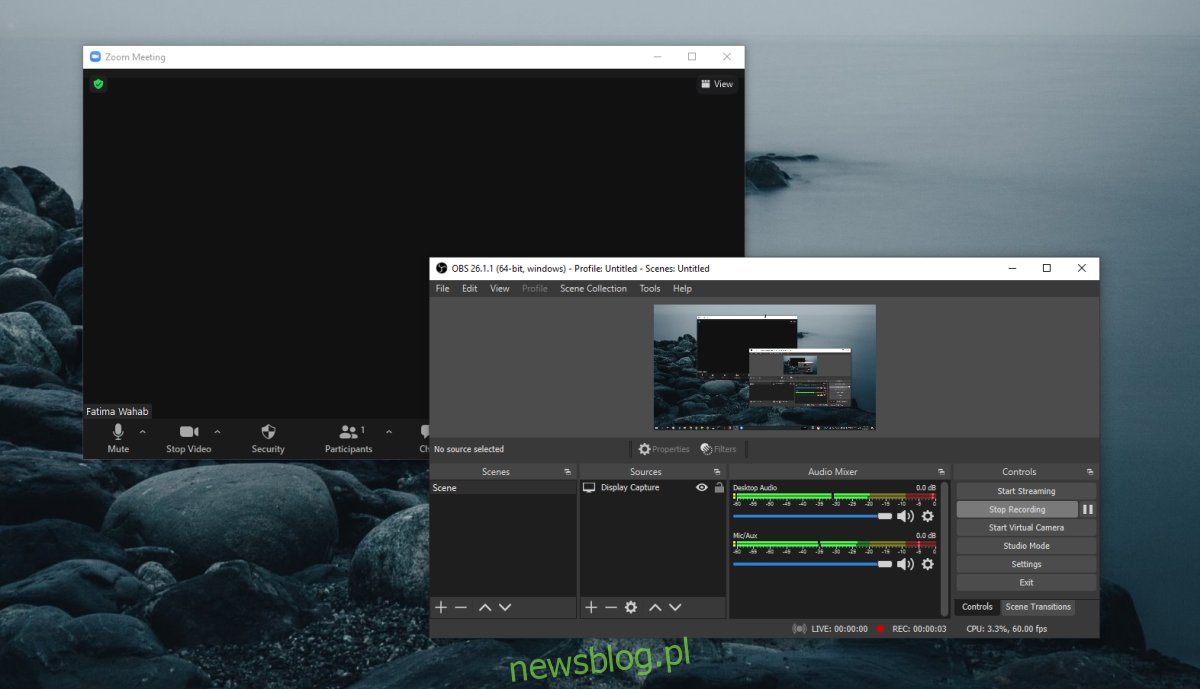
Các cuộc họp trực tuyến có một số lợi thế mà họ thường không có. Bản ghi và phụ đề được tạo tự động là một ví dụ tuyệt vời, nhưng cũng có những công cụ khác, chẳng hạn như chia sẻ màn hình dễ dàng, ghi lại cuộc họp và kiểm soát quyền truy cập cho những người tham dự cuộc họp, điều mà bạn thường không thể thực hiện nếu mọi người đang họp trong phòng hội thảo .
Ghi lại cuộc họp Zoom mà không được phép
Mặc dù có thể ghi lại cuộc họp Zoom, nhưng người tổ chức cuộc họp có thể chặn người tham gia ghi lại cuộc họp nếu họ chọn. Trong trường hợp này, tính năng ghi âm bị tắt cho cuộc họp cụ thể đó.
Nếu bạn muốn ghi lại cuộc họp Thu phóng mặc dù bạn không có quyền làm như vậy, bạn có thể làm như vậy.
Cài đặt OBS
Để ghi lại cuộc họp Thu phóng khi điều khiển gốc đã bị khóa, bạn cần sử dụng công cụ của bên thứ ba có thể ghi lại toàn bộ màn hình. OBS là một công cụ cho công việc. Nó miễn phí và có thể ghi lại cả âm thanh và video.
Tải xuống OBS từ trang web chính thức.
Chạy tệp EXE và cài đặt ứng dụng.
Thiết lập OBS
Sau khi OBS được cài đặt, bạn cần định cấu hình để nó có thể ghi lại màn hình của bạn.
Mở OB.
Trong Nguồn, nhấp vào nút dấu cộng.
Chọn Xem chụp từ menu.
Nhấp vào OK trong cửa sổ mở ra.
Chọn màn hình của bạn từ danh sách thả xuống.
Nhấp vào OK.
Đảm bảo âm thanh (đầu vào và đầu ra) không bị tắt tiếng.
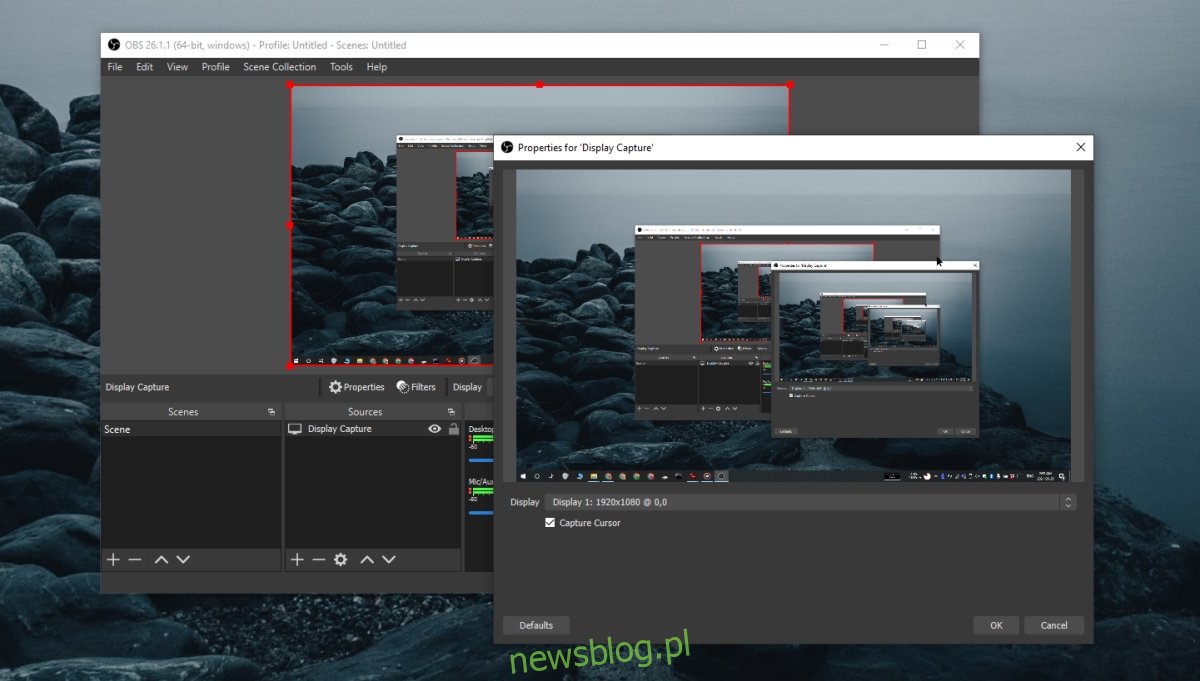
Ghi lại cuộc họp Zoom mà không được phép
Bây giờ bạn có thể bắt đầu ghi lại cuộc họp Zoom của mình.
Mở OB.
Nhấp vào nút Bắt đầu ghi âm.
Thu nhỏ OBS hoặc di chuyển nó sang màn hình khác.
Mở Zoom và tham gia cuộc họp.
Cuộc họp, video và âm thanh, sẽ được ghi lại.
Dừng ghi âm trong OBS khi cuộc họp kết thúc hoặc bạn rời đi.
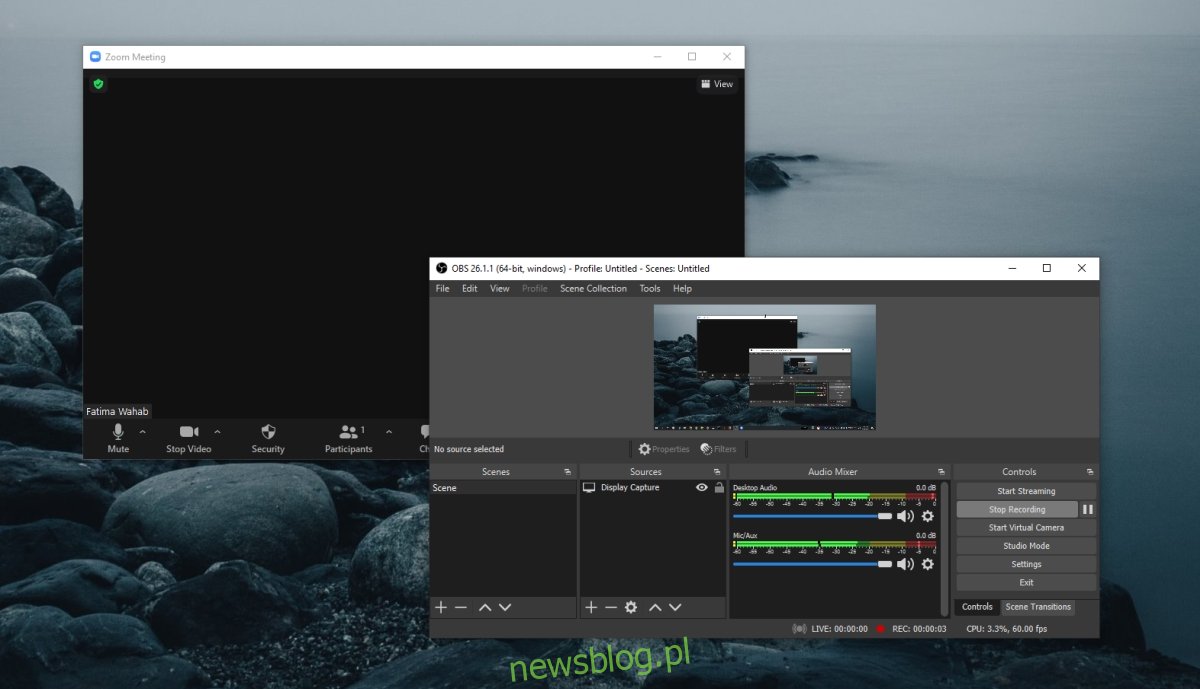
Một lời cảnh báo
Ghi lại cuộc họp Zoom bằng công cụ của bên thứ ba như OBS (hoặc bất kỳ ứng dụng ghi màn hình nào khác) không khó, tuy nhiên, hãy ghi nhớ những điều sau.
Bạn đang làm gì vào tháng 11 là bất hợp pháp hoặc phi đạo đức.
Công cụ OBS Tháng 11 sẽ hiển thị với mọi người nếu bạn chia sẻ màn hình của mình.
Cố gắng bắt đầu và dừng ghi âm trước khi tham gia và rời cuộc họp để tránh vô tình cho mọi người biết bạn đang ghi âm.
Bạn luôn nên xin phép người tổ chức cuộc họp để ghi lại cuộc họp.
Nếu bạn đang tham dự một sự kiện/đào tạo/hội nghị có trả phí, đừng phân phối lại bản ghi mà bạn đã tạo.
Đăng kí
Ghi lại cuộc họp Zoom khi bạn không có quyền có vẻ không phù hợp, nhưng nếu bạn đang sử dụng bản ghi theo cách mang tính xây dựng, chẳng hạn như ghi lại những phút tốt hơn của cuộc họp hoặc nhớ lại những gì đã được thảo luận, bạn sẽ không gặp bất kỳ rắc rối nào với nó.
